Instalare CorelDRAW 2021 Standard
Pentru a începe instalarea CorelDRAW Standard 2021, mai întâi este important să te asiguri că sistemul tău este compatibil cu această versiune. Programul funcționează pe sistemele de operare Windows 10 sau Windows 11 în versiune pe 64 de biți.
1. Descărcarea programului și inițierea instalării
Primul pas este să descarci fișierul de instalare al CorelDRAW Standard 2021. Cel mai sigur loc de unde poți face asta este site-ul oficial Corel, la adresa https://www.corel.com. Dacă ai primit deja fișierul de instalare în format .exe, asigură-te că provine dintr-o sursă de încredere.
După ce fișierul a fost descărcat pe calculator (în mod normal în folderul „Descărcări”), dă dublu click pe el pentru a porni instalarea. Dacă sistemul tău de operare Windows îți cere confirmare pentru a permite rularea aplicației, selectează „Yes” sau „Da” pentru a continua. Aceasta este o măsură de securitate normală.
După pornirea instalatorului, acesta va încărca interfața grafică și va începe pregătirea fișierelor necesare pentru instalare. În funcție de viteza calculatorului și a conexiunii la internet, acest proces poate dura câteva minute.
2. Introducerea cheii de activare
După ce instalarea este pregătită, ți se va cere să alegi una dintre opțiunile de activare. Trebuie să selectezi varianta „I have a serial number” (Am un cod de activare). Acest pas este esențial pentru activarea versiunii complete a programului.
În câmpul corespunzător, introdu cheia ta de activare, care are formatul: XXXXX-XXXXX-XXXXX-XXXXX-XXXXX. Asigură-te că o tastezi corect, fără spații suplimentare și exact cum ți-a fost furnizată. După introducerea codului, apasă pe butonul „Next” sau „Următorul” pentru a continua.
Dacă cheia este validă, procesul de instalare va merge mai departe fără probleme. Dacă apare o eroare, verifică să nu fi introdus greșit vreun caracter și asigură-te că ai conexiune activă la internet.
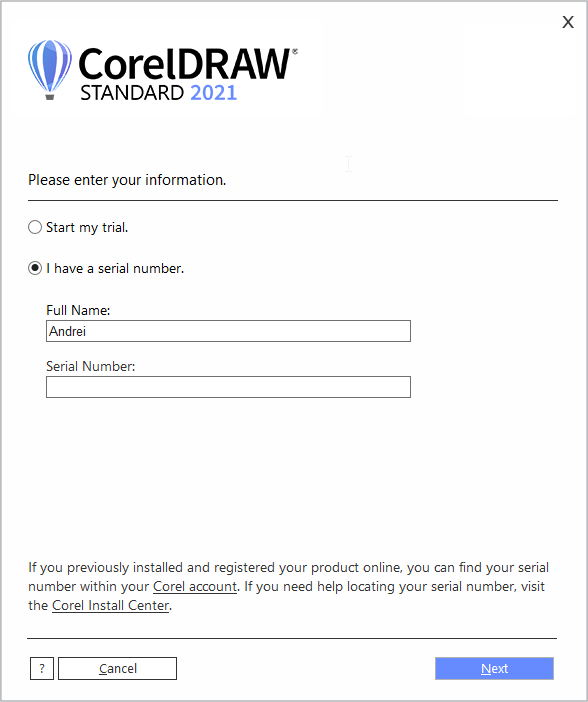
3. Acceptarea termenilor și condițiilor de utilizare
După activare, instalatorul îți va solicita să accepți termenii și condițiile de utilizare ai produsului. Acesta este un pas standard în orice instalare de software licențiat.
Bifează căsuța prin care îți dai acordul cu privire la termenii impuși de Corel, apoi apasă pe „Accept” sau „Continue” pentru a merge mai departe. Dacă nu accepți acești termeni, instalarea nu poate continua.
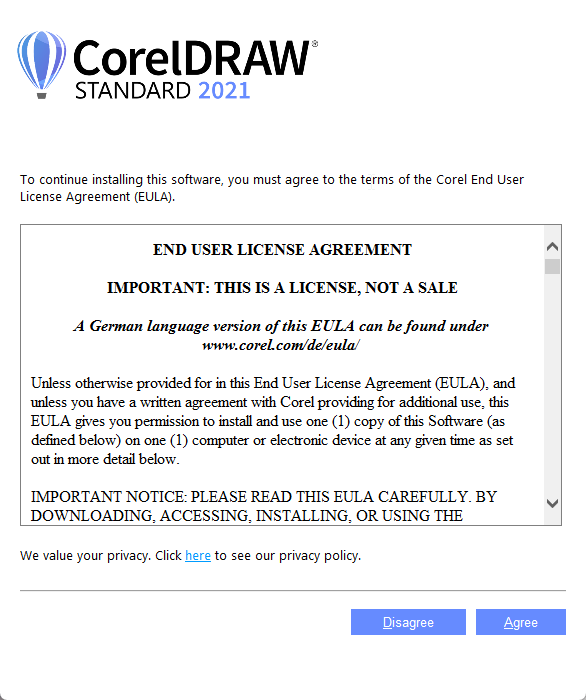
4. Conectarea la contul Corel
Odată ce instalarea s-a finalizat, programul îți va cere să te autentifici într-un cont Corel. Acest pas este necesar pentru a finaliza activarea produsului și pentru a putea primi actualizări oficiale sau suport tehnic.
Dacă ai deja un cont Corel, tot ce trebuie să faci este să introduci adresa de email și parola aferentă. Dacă nu ai încă un cont, poți crea rapid unul din aceeași interfață, alegând opțiunea „Create Account” sau „Creează cont”.
După crearea contului sau autentificare, aplicația va încerca să verifice activarea produsului asociat contului tău.
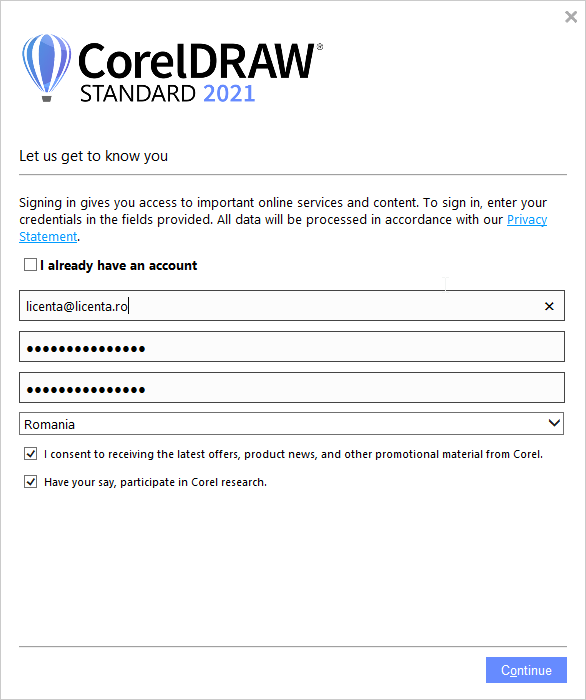
5. Mesajul „There was a problem verifying your product”
Este posibil ca, după conectarea la contul Corel, să apară un mesaj de tip eroare care spune: „There was a problem verifying your product”. Acest mesaj poate apărea din mai multe motive, cum ar fi o conexiune instabilă la internet, un delay temporar pe serverele Corel sau o mică sincopă în procesul de activare.
În cele mai multe cazuri, acest mesaj poate fi ignorat fără probleme. Tot ce trebuie să faci este să apeși pe butonul „Finish”, pentru a încheia procesul de instalare. Chiar dacă mesajul pare că sugerează o problemă gravă, în majoritatea cazurilor produsul este deja activat și complet funcțional.
6. Lansarea și folosirea aplicației CorelDRAW Standard 2021
După ce ai apăsat „Finish”, poți deschide aplicația CorelDRAW Standard 2021 fie din scurtătura creată automat pe Desktop, fie din meniul Start al Windows-ului. La prima rulare, aplicația poate afișa o scurtă prezentare sau oferi posibilitatea de a urmări tutoriale rapide despre cum să folosești interfața și principalele funcții.
Din acest moment, programul este complet instalat și funcțional, iar tu îl poți folosi pentru a crea materiale grafice, afișe, logo-uri, ambalaje sau orice alt tip de proiect vizual dorești.
Pentru orice alte probleme pe care le întâmpinați și pe care nu ați reușit să le rezolvați urmărind instrucțiunile din acest articol va rugăm să ne contactați pe email la [email protected] și să ne furnizați numărul de comandă și primele 5 caractere din licența primită. Vă vom răspunde cat de repede posibil în intervalul 10:00 – 17:00 de Luni până Vineri, nu uitați să verificați și folderul SPAM. Împreună vom găsi o soluție la orice problemă care poate să apară.





